哈咯,大家好,我是Jobor小钵。
PPT中,颜色可以最直接地带动用户感受。所以,配色非常重要,但作为普通大众的我们,并不能像设计师一样,对颜色信手拈来;即使煞费苦心去学,到头来大概率是“一场空”,依然不知如何配色,什么样的配色比较好。
更重要的是,对于职场中的我们,要追求时间投入产出比。如果要学习、研究配色专业知识,包括明亮、饱和度、三原色、对比色、相邻色等,所花费的精力,不亚于去学习PPT制作的教程。
所以,我们今天带来了一个快速、高效的解决方案。
分分钟搞定:取色器
取色逻辑
这个方法的思路逻辑比较简单,找一张比较好看的、和自己想要的配色接近的图片,使用PPT自带取色器。
那这个好的作品可以参考哪些呢?比如其他作者的设计作品、公司Logo、官方网站、或者行业网站等,从上面获取需要的颜色值,应用到PPT中。
如何取色?
这里为大家提供两个取色方案。
1)使用PPT自带取色器:office2013版本自带;
2)借助工具:如果版本低没有取色器,可以网上下载取色工具,或者借用QQ/微信的截图工具,获取RGB值进行调色。
我们来操作一下:
1)找到一张意向颜色的作品图/图片;这里先找一张作品图。

2)将图片粘贴到PPT里,随意选中一个文本或形状,在颜色填充的下拉框里,有“取色器”,选中这个工具;
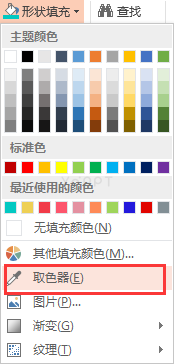
3)在图片目标需要取色的地方,点击一下,即可获取成功。如下为获取成功的截图示意。

其它实例
我们还可以通过这种方法,在其它作品上快速获得颜色方案。
1)比如网站logo,如下以百度为例。
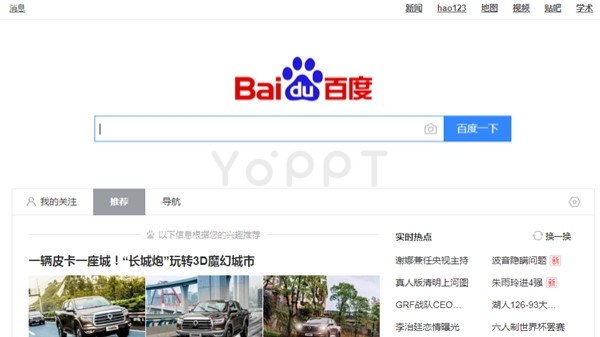
获得的颜色搭配方案。
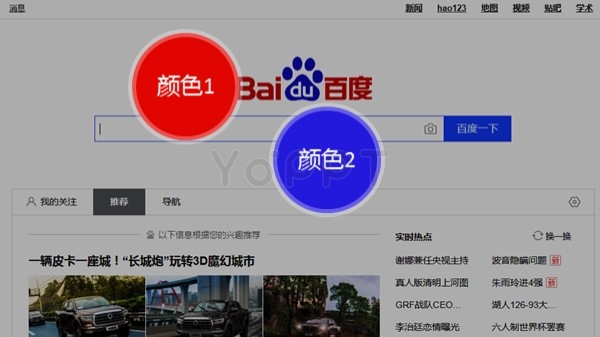
2)再比如一张好看的图片。

获得的颜色搭配方案。

3)参考好的作品。

获得的颜色搭配方案。

实例操作
用上面获取到的一套颜色方案,进行修改。我们先来看一下PPT软件默认提供的配色方案效果。
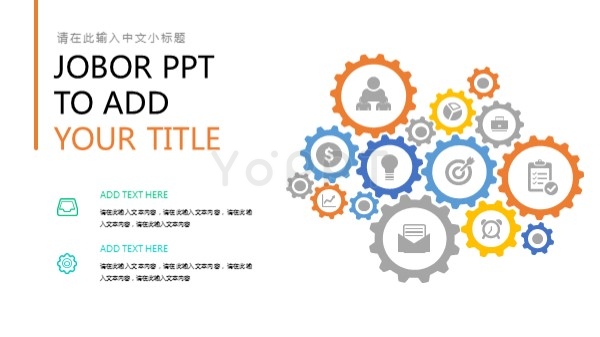
用获得的多彩颜色方案修改之后,效果是这样的。

所以,是不是特别简单,再也不用担心PPT太丑,不会配色了。

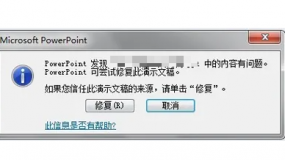
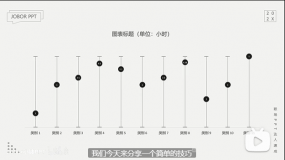
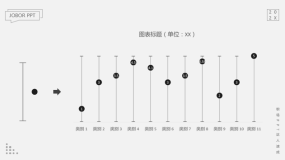
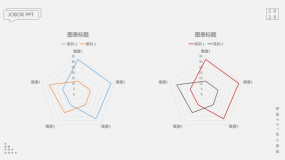
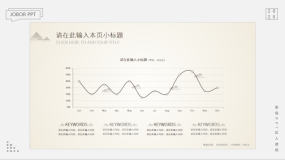
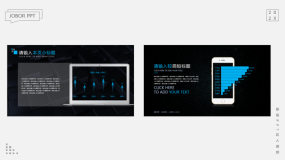

评论0